SVN (Subversion) - распределенная система управления версиями, которая широко используется разработчиками программного обеспечения для контроля версий и отслеживания изменений в исходном коде проекта. Установка SVN на Linux позволяет разработчикам эффективно работать с кодом, делать коммиты, вносить изменения и совместно работать над проектами в команде.
Установка SVN на Linux может показаться сложной задачей для новичков, но при правильных инструкциях и настройках, процесс становится легким и понятным. В этой статье мы предоставим пошаговую инструкцию по установке SVN на Linux и рассмотрим основные настройки, которые позволят вам эффективно использовать эту систему управления версиями.
Прежде чем начать установку SVN на Linux, убедитесь, что у вас установлено пакетное управление, например, apt или yum, в зависимости от вашего дистрибутива Linux. Также убедитесь, что у вас есть доступ к интернету, чтобы загрузить необходимые пакеты. Готовы начать? Тогда давайте начнем установку SVN на Linux, следуя приведенным ниже инструкциям.
Шаги установки SVN на Linux
Для установки SVN (Subversion) на операционной системе Linux Вам потребуется выполнить следующие шаги:
- Откройте терминал: Для этого в меню приложений найдите "Терминал" или воспользуйтесь сочетанием клавиш Ctrl+Alt+T.
- Обновите список пакетов: В терминале выполните команду
sudo apt updateчтобы обновить список доступных пакетов. - Установите пакет Subversion: Введите команду
sudo apt install subversionи нажмите Enter. Следуйте инструкциям на экране, чтобы подтвердить установку. - Проверьте установку: Введите команду
svn --versionчтобы убедиться, что Subversion успешно установлен на Вашей системе.
После завершения этих шагов вы сможете начать использовать SVN для управления версиями файлов на своем сервере Linux.
Выбор дистрибутива Linux
Прежде чем приступить к установке SVN на Linux необходимо выбрать подходящий дистрибутив операционной системы. Работа с SVN возможна на любом дистрибутиве Linux, однако некоторые могут предоставить более удобные или упрощенные способы установки и настройки SVN.
Вот несколько популярных дистрибутивов Linux:
- Ubuntu: один из самых популярных и простых в использовании дистрибутивов, который имеет множество документации и сообщества поддержки. Установка SVN на Ubuntu может быть осуществлена с помощью стандартных инструментов управления пакетами.
- CentOS: это бесплатный дистрибутив, созданный на базе коммерческого Red Hat Enterprise Linux (RHEL). CentOS известен своей стабильностью и безопасностью. Установка SVN на CentOS также может быть произведена с помощью пакетного менеджера.
- Debian: дистрибутив, который активно используется как для серверов, так и для десктопных систем. Debian известен своей надежностью и широким выбором программного обеспечения. Установка SVN на Debian осуществляется аналогично установке на Ubuntu, с использованием пакетного менеджера.
Выбор дистрибутива Linux зависит от ваших предпочтений и опыта работы с Linux. Если у вас уже есть определенный дистрибутив, рекомендуется ознакомиться с документацией и поддержкой сообщества перед установкой SVN.
Установка необходимых пакетов
Перед установкой SVN на Linux необходимо установить несколько пакетов.
Введите следующую команду в терминал:
sudo apt-get update
Данная команда обновит список доступных обновлений и пакетов в вашей системе.
Затем введите следующую команду для установки пакетов, необходимых для работы SVN:
sudo apt-get install apache2 subversion libapache2-svn
После ввода этой команды вам может быть предложено ввести пароль вашего пользователя для авторизации.
Нажмите Enter и дождитесь окончания установки пакетов.
После установки пакетов приступаем к настройке SVN на Linux.
Скачивание и установка SVN
Для начала необходимо скачать и установить SVN на вашу систему. Вот пошаговая инструкция:
- Откройте терминал и выполните следующую команду, чтобы установить пакет Subversion:
sudo apt-get install subversion - Введите пароль администратора и нажмите Enter.
- Дождитесь окончания процесса установки.
После завершения установки вы можете проверить, что Subversion установлен правильно, выполнив команду svn --version в терминале. Если все прошло успешно, вы должны увидеть информацию о версии Subversion.
Создание и настройка репозитория SVN
Для создания репозитория SVN на Linux необходимо выполнить следующие шаги:
- Установите пакет subversion командой:
- Создайте каталог для репозитория командой:
- Инициализируйте репозиторий в этом каталоге:
- Установите права на каталог репозитория:
sudo apt-get install subversionsudo mkdir /var/svnsudo svnadmin create /var/svn/reposudo chown -R www-data:www-data /var/svn/repoВ результате выполнения этих команд будет создан пустой репозиторий SVN в каталоге /var/svn/repo. Теперь можно приступить к настройке доступа к этому репозиторию.
Для настройки доступа к репозиторию SVN необходимо создать файл svnserve.conf в каталоге /var/svn/repo/conf/.
Отредактируйте этот файл, добавив следующие строки:
[general]
anon-access = none
auth-access = write
password-db = passwd
authz-db = authz
realm = My SVN RepositoryПосле этого создайте файлы passwd и authz в каталоге /var/svn/repo/conf/. В файле passwd необходимо указать пользователей и их пароли с помощью следующей синтаксической конструкции:
username = passwordВ файле authz необходимо указать правила доступа к репозиторию с помощью следующей синтаксической конструкции:
[/]
username = rwГде username - имя пользователя, а rw - права доступа (read/write).
После создания и настройки репозитория SVN можно приступить к работе с ним с помощью различных клиентских программ, поддерживающих эту систему контроля версий.
Настройка доступа к репозиторию
После установки SVN необходимо настроить доступ к репозиторию. Для этого выполните следующие шаги:
- Создайте пользователей, которым будет разрешен доступ к репозиторию. Для этого выполните команду
sudo htpasswd -cm /etc/apache2/dav_svn.passwd <имя пользователя>. Затем введите пароль для этого пользователя. - Отредактируйте файл конфигурации SVN:
sudo nano /etc/apache2/mods-available/dav_svn.conf. - Найдите следующие строки и раскомментируйте их, добавив символ "#" в начало строки:
# AuthType Basic # AuthName "Subversion Repository" # AuthUserFile /etc/apache2/dav_svn.passwd # Require valid-user
- Для каждого пользователя, которому нужен доступ к репозиторию, добавьте следующую строку перед строкой
Require valid-user:
# Require user <имя пользователя>
Замените <имя пользователя> на имя пользователя, которому нужен доступ.
- Сохраните и закройте файл конфигурации SVN.
- Перезапустите Apache, чтобы изменения вступили в силу:
sudo systemctl restart apache2.
Теперь пользователи смогут получить доступ к репозиторию при выполнении команды svn checkout и будут предупреждены о вводе имени пользователя и пароля.